Όποιος δεν γνωρίζει το Face ID στο iPhone, αυτή η συσκευή επόμενης γενιάς με Face ID είναι ένα από τα συναρπαστικά χαρακτηριστικά.Το Face ID σάς επιτρέπει να ξεκλειδώσετε με ασφάλεια το iPhone ή το iPad σας, να επαληθεύσετε τη συμπεριφορά αγοράς, να συνδεθείτε σε εφαρμογές κ.λπ.—— Εν ολίγοις, μπορεί να χρησιμοποιηθεί ως επικυρωτής all-in-one.
Το αναγνωριστικό προσώπου της Apple είναι μέσα2017年Νοέμβριοςαπλώνω, ξεδιπλώνω, ξετυλίγωΈκτοτε, η Apple συνέχισε να επεκτείνει τον αριθμό και τους τύπους συσκευών που είναι εξοπλισμένες με Face ID, συμπεριλαμβανομένων των μοντέλων iPhone των τελευταίων δύο ετών και της τρέχουσας γενιάς του iPad Pro.Επιπλέον, μεταφέροντας τον έλεγχο ταυτότητας στο Face ID, η Apple κατάργησε το κουμπί αρχικής οθόνης και τη συσκευή ανάγνωσης δακτυλικών αποτυπωμάτων.
Περιεχόμενα
- 1 Τι είναι το Apple Face ID;
- 2 Πώς να ορίσετε το αναγνωριστικό προσώπου στο iPhone;
- 3 Μπορώ να ορίσω έναν κωδικό αναγνώρισης προσώπου για το iPhone 8;
- 4 Δεν μπορείτε να ενεργοποιήσετε το Face ID σε αυτό το iPhone;
- 5 Πότε να χρησιμοποιήσετε το Face ID;
- 6 Ποιες συσκευές Apple υποστηρίζουν Face ID;
- 7 Ω, γεια, χαίρομαι που σε γνώρισα.
Τι είναι το Apple Face ID;
Το Face ID της Apple είναι αΤεχνολογία αναγνώρισης προσώπου, Κυκλοφόρησε τον Σεπτέμβριο του 2017. Το Face ID χρησιμοποιεί το «σύστημα κάμερας TrueDepth», το οποίο αποτελείται από έναν αισθητήρα, μια κάμερα και έναν προβολέα σημείου στην επάνω εγκοπή της οθόνης του iPhone για να δημιουργήσει έναν λεπτομερή τρισδιάστατο χάρτη του προσώπου σας.
Κάθε φορά που ελέγχετε το τηλέφωνό σας, το σύστημα θα εκτελεί έναν ασφαλή έλεγχο επαλήθευσης ταυτότητας. Εάν σας αναγνωρίσει, μπορεί γρήγορα και διαισθητικά να ξεκλειδώσει τη συσκευή σας ή να εξουσιοδοτήσει την πληρωμή σας.Το Face ID σάς επιτρέπει να ξεκλειδώνετε με ασφάλεια το iPhone ή το iPad σας, να επαληθεύετε τη συμπεριφορά αγοράς, να συνδέεστε σε εφαρμογές κ.λπ.Εάν το αναγνωριστικό προσώπου ταιριάζει, η συσκευή σας θα ξεκλειδωθεί.Εάν όχι, θα σας ζητηθεί να δοκιμάσετε ξανά ή να εισαγάγετε τον κωδικό πρόσβασής σας.Και όλα αυτά έγιναν μέσα σε λίγα χιλιοστά του δευτερολέπτου.
Το Face ID θα προσαρμοστεί επίσης στις αλλαγές στην εμφάνισή σας, όπως το να κάνετε μακιγιάζ ή να αφήσετε γένια.
Πώς λειτουργεί το Apple Face ID;
Το Face ID χρησιμοποιεί έναν συνδυασμό προβολέων και αισθητήρων για τη λήψη πολλαπλών εικόνων των χαρακτηριστικών του προσώπου σας.Η Apple συλλογικά το αναφέρει ως "Σύστημα κάμερας TrueDepth", λέγοντας ότι αυτές οι τεχνολογίες συνεργάζονται για να δημιουργήσουν έναν "λεπτομερή χάρτη βάθους του προσώπου, ώστε να μπορείτε να αναγνωρίζεστε σε μια στιγμή".Εάν το αναγνωριστικό προσώπου ταιριάζει, μπορείτε να επαληθεύσετε το iPhone σας, εάν δεν ταιριάζει, θα σας ζητηθεί να δοκιμάσετε ξανά ή να εισαγάγετε τον κωδικό πρόσβασής σας.Και όλα αυτά έγιναν μέσα σε λίγα χιλιοστά του δευτερολέπτου.
Πώς να ορίσετε το αναγνωριστικό προσώπου στο iPhone;
Όταν ρυθμίζετε τη συσκευή σας Apple με Face ID για πρώτη φορά, θα ερωτηθείτε εάν θέλετε να χρησιμοποιήσετε το Face ID.Εάν επιλέξετε να μην το κάνετε, μπορείτε να το ενεργοποιήσετε αργότερα μέσω της εφαρμογής Ρυθμίσεις.Ανεξάρτητα από το πότε ρυθμίζετε αυτήν τη δυνατότητα, η διαδικασία θα παραμείνει η ίδια.
Πώς ορίζετε λοιπόν τον κωδικό αναγνώρισης προσώπου;Αρχικά, εάν το Face ID δεν μπορεί να σας αναγνωρίσει, θα σας ζητηθεί να ορίσετε έναν κωδικό πρόσβασης για χρήση ως εφεδρική μέθοδο ελέγχου ταυτότητας.Θα χρειαστεί επίσης να εισαγάγετε τον κωδικό πρόσβασης όταν ξεκλειδώνετε τη συσκευή κατά την επανεκκίνηση της συσκευής ή εάν δεν έχετε ξεκλειδώσει τη συσκευή εντός 48 ωρών, θα πρέπει να εισαγάγετε τον κωδικό πρόσβασης κατά το ξεκλείδωμα.
Πριν ορίσετε το αναγνωριστικό προσώπου, βεβαιωθείτε ότι είναι το πρωτότυποΒαθιά κάμεραΉ το πρόσωπό σουΧωρίς αντικείμενα遮擋.Το Face ID έχει σχεδιαστεί για χρήση με γυαλιά και επαφές.Εάν κάτι εμποδίζει τη μύτη και το στόμα σας, όπως μια μάσκα, δεν θα μπορείτε να ορίσετε το αναγνωριστικό προσώπου.
Ορισμός αναγνωριστικού προσώπου
- Μεταβείτε στις "Ρυθμίσεις"> "Αναγνωριστικό προσώπου και κωδικός πρόσβασης".Εάν σας ζητηθεί, εισάγετε τον κωδικό πρόσβασής σας.
- Πατήστε Ορισμός αναγνωριστικού προσώπου.
- Βεβαιωθείτε ότι κρατάτε τη συσκευή σε κατακόρυφο προσανατολισμό, τοποθετείτε το πρόσωπό σας μπροστά από τη συσκευή και κάντε κλικ στην επιλογή Έναρξη.
- Τοποθετήστε το πρόσωπό σας στο πλαίσιο και μετακινήστε το κεφάλι σας απαλά για να ολοκληρώσετε τον κύκλο.Εάν δεν μπορείτε να κουνήσετε το κεφάλι σας, κάντε κλικ στην επιλογή προσβασιμότητας.
- Αφού ολοκληρώσετε την πρώτη σάρωση Face ID, κάντε κλικ στο Continue.
- Κουνήστε απαλά το κεφάλι σας για να ολοκληρώσετε τον κύκλο για δεύτερη φορά.Κάντε κλικ στο Τέλος.
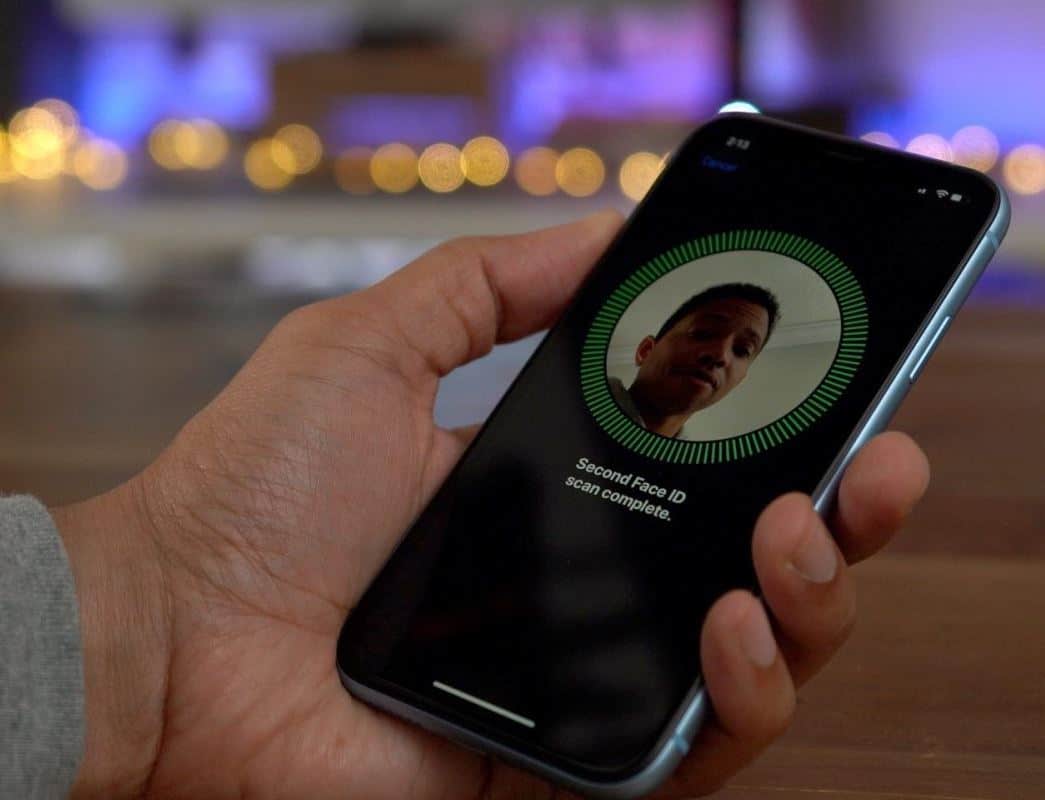
Μπορώ να ορίσω έναν κωδικό αναγνώρισης προσώπου για το iPhone 8;
Τα iPhone 8 και 8 Plus οδηγούνται από τον ίδιο εγκέφαλο με το iPhone X. …Η μόνη διαφορά είναι πώς το τηλέφωνο χρησιμοποιεί αυτές τις λειτουργίες: το iPhone X χρησιμοποιεί το τσιπ A11 και τον νευρωνικό κινητήρα για το νέο του σύστημα ανίχνευσης προσώπου Face ID, το οποίο δεν είναι διαθέσιμο στο iPhone 8.Επομένως, το Face ID δεν μπορεί να οριστεί για το μοντέλο iPhone 8.
Δεν μπορείτε να ενεργοποιήσετε το Face ID σε αυτό το iPhone;
Εάν αντιμετωπίσετε σφάλματα κατά την ενεργοποίηση του Face ID στο iPhone σας, εφαρμόστε τις λύσεις που αναφέρονται παρακάτω.
Βεβαιωθείτε ότι το iPhone σας είναι ενημερωμένο, δηλαδή ότι έχει ενημερωθεί.
- Συνδέστε τη συσκευή σας σε μια πηγή ρεύματος και συνδεθείτε στο Internet μέσω Wi-Fi.
- Μεταβείτε στις "Ρυθμίσεις"> "Γενικά" και πατήστε "Ενημέρωση λογισμικού".
- Εάν υπάρχει διαθέσιμη ενημέρωση λογισμικού, τότε
- Κάντε κλικ για λήψη και εγκατάσταση.
- Για άμεση ενημέρωση, κάντε κλικ στην Εγκατάσταση.
- Εάν σας ζητηθεί, εισάγετε τον κωδικό πρόσβασής σας.
- Ολοκληρώθηκε, τώρα μπορείτε να προσπαθήσετε να ορίσετε ξανά το αναγνωριστικό προσώπου.
Ελέγξτε τις ρυθμίσεις αναγνώρισης προσώπου
- Για να ελέγξετε τις ρυθμίσεις του αναγνωριστικού προσώπου σας,
- Μεταβείτε στις "Ρυθμίσεις"> "Αναγνωριστικό προσώπου και κωδικός πρόσβασης".
- Βεβαιωθείτε ότι το αναγνωριστικό προσώπου έχει οριστεί και ότι η δυνατότητα που προσπαθείτε να χρησιμοποιήσετε το αναγνωριστικό προσώπου είναι ενεργοποιημένη.
Επαναφορά αναγνωριστικού προσώπου
Εάν τα παραπάνω βήματα δεν λειτουργούν, τότε μπορείτε να το κάνετε αυτό, RESET Face ID
- Μεταβείτε στις "Ρυθμίσεις"> "Αναγνωριστικό προσώπου και κωδικός πρόσβασης".
- Στη συνέχεια, πατήστε "Ορισμός αναγνωριστικού προσώπου" για επαναφορά.
- Εάν εξακολουθείτε να μην μπορείτε να καταχωρήσετε το πρόσωπό σας, μεταφέρετε τη συσκευή σας σε ένα κατάστημα λιανικής πώλησης της Apple ή σε εξουσιοδοτημένο πάροχο σέρβις της Apple
Απλώς επανεκκινήστε το iPhone σας
Εάν οι παραπάνω λύσεις δεν λειτουργούν, μπορείτε απλά να αναγκάσετε να επανεκκινήσετε το iPhone σας για να λύσετε το πρόβλημα.
Πατήστε παρατεταμένα το πλευρικό κουμπί και οποιοδήποτε κουμπί έντασης ήχου μέχρι να εμφανιστεί το ρυθμιστικό στην οθόνη και σύρετε το ρυθμιστικό.Αφού ολοκληρωθεί η διαδικασία επανεκκίνησης, μεταβείτε στις Ρυθμίσεις και κάντε κλικ στο Face ID και Κωδικός πρόσβασης και, στη συνέχεια, ρυθμίστε ξανά το Face ID.
Επαναφέρετε τη συσκευή σας iOS
Εάν το πρόβλημα παραμένει, θα πρέπει να αναζητήσετε προηγμένες λύσεις αντιμετώπισης προβλημάτων, δηλαδή μπορείτε να επαναφέρετε ή να ενημερώσετε τη συσκευή σας iOS σε λειτουργία ανάκτησης!
Η λειτουργία ανάκτησης μπορεί να σας βοηθήσει να λύσετε μικρά έως μεγάλα προβλήματα, επομένως μπορεί εύκολα να λύσει το πρόβλημα της αδυναμίας ενεργοποίησης του Face ID σε αυτό το iPhone.
Πρώτα, κατεβάστε και εγκαταστήστε την πιο πρόσφατη έκδοση του iTunes στον υπολογιστή σας (PC).
Στη συνέχεια, εκτελέστε το iTunes και συνδέστε το iPhone ή το iPad σας στον υπολογιστή.
- Εάν εμφανιστεί ένα παράθυρο και σας προτρέψει ότι πρέπει να επαναφέρετε ή να ενημερώσετε το iPhone σας, απλώς ακολουθήστε τις οδηγίες στην οθόνη.
- Ή μπορείτε να αναγκάσετε να επανεκκινήσετε τη συσκευή για να τη θέσετε σε λειτουργία ανάκτησης και, στη συνέχεια, θα εμφανιστεί ένα αναδυόμενο παράθυρο.
- Μετά τη σύνδεση, πατήστε παρατεταμένα τα κουμπιά ύπνου/αφύπνισης και αρχικής οθόνης ταυτόχρονα για να αναγκάσετε την επανεκκίνηση.Πρέπει να κρατήσετε πατημένο μέχρι να δείτε την οθόνη λειτουργίας ανάκτησης iPhone.Όταν δείτε το λογότυπο της Apple, μην αφήσετε το κουμπί.Η οθόνη λειτουργίας ανάκτησης iPhone μπορεί να χρειαστεί περίπου 10 δευτερόλεπτα για να εμφανιστεί.
- Θα δείτε την επιλογή για επαναφορά ή ενημέρωση.Επιλέξτε Ενημέρωση.Το iTunes θα επανεγκαταστήσει το iOS χωρίς να διαγράψει τα δεδομένα σας.
- Εάν το iPhone σας έχει κολλήσει στη λειτουργία ανάκτησης για περισσότερα από 15 λεπτά και η συσκευή σας βγαίνει από τη λειτουργία ανάκτησης iPhone, ενδέχεται να υπάρχει πρόβλημα.Δοκιμάστε ξανά τη διαδικασία, αλλά αυτή τη φορά επιλέξτε "Επαναφορά".Θα βρίσκεστε σε λειτουργία ανάκτησης iPhone.
- Επαναφέρετε τη συσκευή σας.Εάν έχετε δημιουργήσει αντίγραφα ασφαλείας χρησιμοποιώντας το iTunes ή το iCloud, ενδέχεται να μπορείτε να επαναφέρετε παλιά δεδομένα από το αντίγραφο ασφαλείας.
Μετά την επαναφορά, το iPhone θα ξεκινήσει αυτόματα.Τώρα μπορείτε εύκολα να ορίσετε το αναγνωριστικό προσώπου στο iPhone ή το iPad σας.
Πότε να χρησιμοποιήσετε το Face ID;
Το Apple Face ID χρησιμοποιείται συνήθως για το ξεκλείδωμα του iPhone σας, αλλά έχει και πολλές άλλες λειτουργίες.Το Face ID χρησιμοποιείται για
- Εξουσιοδότηση Apple Pay
- Εγκρίνετε αγορές στο App Store, iTunes, iBooks
- Αυτόματη συμπλήρωση κωδικού πρόσβασης στο Safari
- Συνδεθείτε σε μια εφαρμογή τρίτου μέρους, όπως μια εφαρμογή διαχείρισης τράπεζας ή κωδικών πρόσβασης κ.λπ.
Ποιες συσκευές Apple υποστηρίζουν Face ID;
Τα τρέχοντα μοντέλα iPhone και iPad με αναγνωριστικό προσώπου είναι:Ξεκίνα από
- iPhone X, iPhone XR, iPhone XS, iPhone XS Max
- iPhone 11, iPhone 11 Pro / Pro Max
- iPhone 12, iPhone 12 Pro / Pro Max
- iPad Pro – 11 ίντσες, iPad Pro – μοντέλα 2018 και νεότερα μοντέλα






![Το iPhone δεν μπορεί να ενεργοποιηθεί μετά την ενημέρωση του iOS 14; [4 λύσεις]](https://oktechmasters.org/wp-content/uploads/2021/09/25142-iphone-wont-turn-on-after-update.jpg)

